Rất có thể bạn chưa bao giờ nghĩ đến việc bảo mật máy in của mình và bạn không phải là người duy nhất có suy nghĩ này. Hàng triệu người sử dụng máy in của họ mà không bao giờ nghĩ rằng, nó có thể gây ra rủi ro bảo mật nếu không có biện pháp gì được thực hiện.
Bạn thấy đấy, người dùng nên bảo vệ máy in của mình giống như bảo vệ máy tính khỏi phần mềm độc hại, virus, tin tặc hay bất cứ thứ gì khác. Khi một thiết bị nằm trong mạng, bao gồm cả máy in, thì nó sẽ có nguy cơ bị tấn công và đó là điều mà tất cả người dùng máy in nên ghi nhớ.
Bảo vệ máy in tránh khỏi tin tặc
Trong bài viết này, Quantrimang sẽ thảo luận về các mẹo bảo mật để bảo vệ máy in theo quan điểm chung, vì hầu hết các máy in hoạt động khác nhau.

1. Không kết nối máy in với mạng
Khi thiết lập máy in, bạn có thể được cung cấp tùy chọn kết nối máy in với mạng máy tính và ngay từ đầu, việc làm như vậy nghe có vẻ hấp dẫn. Đối với nhiều người, một mạng trong nhà có xu hướng tạo điều kiện thuận lợi cho máy tính, điện thoại thông minh, máy tính bảng, hệ thống bảo mật gia đình và những thứ khác.
Vì máy in, trong nhiều trường hợp, kém bảo mật hơn trên mạng, nên tin tặc có thể sử dụng nó như một cổng để truy cập vào máy tính và các thiết bị khác. Kiểu tấn công này đã xảy ra vài lần trước đây trong quá khứ, vì vậy đừng nghĩ rằng nó không phổ biến.
Các cuộc tấn công bảo mật thường đi qua liên kết yếu nhất trên mạng, vì vậy nếu máy in phù hợp với điều kiện, cuộc tấn công như vậy có khả năng xảy ra cao, chính vì thế không nên kết nối nó với mạng gia đình.
2. Đảm bảo bảo mật máy in mạng
Nếu vì lý do nào đó mà bạn đã chọn thêm máy in của mình vào mạng, thì bước tiếp theo là đảm bảo mạng được bảo mật khỏi sự can thiệp từ bên ngoài. Sử dụng tường lửa và VPN là cách tốt nhất!
3. Sử dụng biện pháp bảo mật máy in vật lý khi có thể
Từ những gì thu thập được, hầu hết máy in doanh nghiệp có thể thêm mã PIN, nhưng một số thiết bị gia đình cũng hỗ trợ điều này. Nếu bạn có một trong những sản phẩm đó, thì bài viết khuyên bạn nên tận dụng những gì mà tính năng này mang lại.
Với mã PIN, điều đó đơn giản có nghĩa là không ai có thể in tài liệu trừ khi họ biết bộ số đặc biệt. Bây giờ, nếu bạn sống một mình, tùy chọn này có thể quá mức cần thiết, nhưng hiện nay, không nên chủ quan khi nói đến vấn đề bảo mật.
4. Cập nhật firmware máy in thường xuyên
Một trong những cách tốt nhất để giữ cho máy in bảo mật là sử dụng các bản cập nhật firmware. Những cập nhật này không diễn ra thường xuyên trong hầu hết các trường hợp, nhưng bất cứ khi nào chúng xuất hiện, vui lòng dành thời gian tải xuống và cài đặt.
Để có được firmware, bạn nên truy cập trang web của nhà cung cấp máy in hoặc sử dụng phần mềm đặc biệt cho máy in của bạn để tải xuống và cài đặt bản cập nhật firmware mới nhất.
Tại thời điểm này, cập nhật firmware cho các thiết bị của bên thứ ba không được thực hiện thông qua Windows Update, nhưng hy vọng điều này sẽ thay đổi trong tương lai.
5. Thêm mật khẩu để bảo vệ truy cập từ xa
Đây là vấn đề, một số máy in ngày nay có khả năng truy cập từ xa vào thiết bị từ mọi nơi thông qua giao diện web. Đó là một tính năng hữu ích, nhưng cũng có thể trở thành một vấn đề lớn.
Tùy chọn tốt nhất là thêm mật khẩu cho bất kỳ ai muốn truy cập từ xa vào máy in của bạn. Trong hầu hết các trường hợp, điều này có thể được thực hiện thông qua cài đặt bảo mật của máy in, vì vậy hãy xem xét liệu tùy chọn có ở đó không.
Nếu bạn sở hữu một máy in HP, hãy điều hướng đến Settings > Security > Password settings. Bạn cũng nên thay đổi mật khẩu mặc định của trang web bảng điều khiển quản trị.
6. Bảo vệ các cổng in
Giao thức tiêu chuẩn để in bảo mật là giao thức IPPS qua cổng SSL 443, vì vậy hãy để nó mở. Bạn có thể tắt các tính năng sau nếu không sử dụng chúng:
- Cổng 515, 721-731, 9100
- IPP trên cổng 631
- Giao thức SMB
Xem thêm:
 Công nghệ
Công nghệ  AI
AI  Windows
Windows  iPhone
iPhone  Android
Android  Học IT
Học IT  Download
Download  Tiện ích
Tiện ích  Khoa học
Khoa học  Game
Game  Làng CN
Làng CN  Ứng dụng
Ứng dụng 



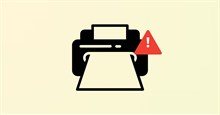




 Phần cứng
Phần cứng  Kiến thức sử dụng
Kiến thức sử dụng  Linh kiện máy tính
Linh kiện máy tính  CPU
CPU  RAM, Card
RAM, Card  Chuột & Bàn phím
Chuột & Bàn phím  Thiết bị mạng
Thiết bị mạng 









 Linux
Linux  Đồng hồ thông minh
Đồng hồ thông minh  macOS
macOS  Chụp ảnh - Quay phim
Chụp ảnh - Quay phim  Thủ thuật SEO
Thủ thuật SEO  Kiến thức cơ bản
Kiến thức cơ bản  Lập trình
Lập trình  Dịch vụ công trực tuyến
Dịch vụ công trực tuyến  Dịch vụ nhà mạng
Dịch vụ nhà mạng  Quiz công nghệ
Quiz công nghệ  Microsoft Word 2016
Microsoft Word 2016  Microsoft Word 2013
Microsoft Word 2013  Microsoft Word 2007
Microsoft Word 2007  Microsoft Excel 2019
Microsoft Excel 2019  Microsoft Excel 2016
Microsoft Excel 2016  Microsoft PowerPoint 2019
Microsoft PowerPoint 2019  Google Sheets
Google Sheets  Học Photoshop
Học Photoshop  Lập trình Scratch
Lập trình Scratch  Bootstrap
Bootstrap  Năng suất
Năng suất  Game - Trò chơi
Game - Trò chơi  Hệ thống
Hệ thống  Thiết kế & Đồ họa
Thiết kế & Đồ họa  Internet
Internet  Bảo mật, Antivirus
Bảo mật, Antivirus  Doanh nghiệp
Doanh nghiệp  Ảnh & Video
Ảnh & Video  Giải trí & Âm nhạc
Giải trí & Âm nhạc  Mạng xã hội
Mạng xã hội  Lập trình
Lập trình  Giáo dục - Học tập
Giáo dục - Học tập  Lối sống
Lối sống  Tài chính & Mua sắm
Tài chính & Mua sắm  AI Trí tuệ nhân tạo
AI Trí tuệ nhân tạo  ChatGPT
ChatGPT  Gemini
Gemini  Điện máy
Điện máy  Tivi
Tivi  Tủ lạnh
Tủ lạnh  Điều hòa
Điều hòa  Máy giặt
Máy giặt  Cuộc sống
Cuộc sống  TOP
TOP  Kỹ năng
Kỹ năng  Món ngon mỗi ngày
Món ngon mỗi ngày  Nuôi dạy con
Nuôi dạy con  Mẹo vặt
Mẹo vặt  Phim ảnh, Truyện
Phim ảnh, Truyện  Làm đẹp
Làm đẹp  DIY - Handmade
DIY - Handmade  Du lịch
Du lịch  Quà tặng
Quà tặng  Giải trí
Giải trí  Là gì?
Là gì?  Nhà đẹp
Nhà đẹp  Giáng sinh - Noel
Giáng sinh - Noel  Ô tô, Xe máy
Ô tô, Xe máy  Tấn công mạng
Tấn công mạng  Chuyện công nghệ
Chuyện công nghệ  Công nghệ mới
Công nghệ mới  Trí tuệ Thiên tài
Trí tuệ Thiên tài